 |

Deze tutorial is auteursrechtelijk beschermd door Les Douceurs de Cloclo, alle rechten voorbehouden.
Elke verspreiding, zonder voorafgaande schriftelijke toestemming is geheel verboden.
Elke gelijkenis met een andere tutorial is puur toeval.
Deze les is geschreven in PSP X9 op 24-04-2019.
Ik heb de persoonlijke toestemming van Claudine om haar lessen te vertalen uit het Frans.
Wil je deze vertaling linken, dan moet je Claudine daarvoor persoonlijk toestemming om vragen !!!
Ik ben alleen maar de vertaler, de auteursrechten liggen volledig bij Claudine.
Merci beaucoup Claudine, que je pouvez traduire vos leçons en Néerlandais
Claudia.
Materialen :
Voor deze les dien je zelf een personage tube te zoeken.
Filters :
MuRa's Meister - Perspective Tiling.
Graphics Plus - Cross Shadow.
Alien Skin Snap Art - Impasta.
°v° Kiwi's Oelfilter - Zig-Zack ***
***Importeer het filter Kiwi's in het filter "Filters Unlimited 2.0"***
Kleurenpallet :
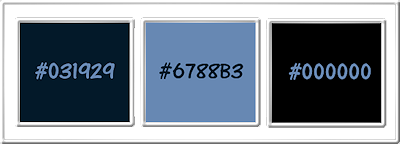
1ste kleur = #031929
2de kleur = #6788B3
3de kleur = #000000
Wanneer je met eigen kleuren werkt speel dan met de mengmodus en/of dekking naar eigen inzicht.
Klik op onderstaande banner om naar de originele les te gaan :

Ga naar het Kleurenpallet en zet de Voorgrondkleur op de 1ste kleur en de Achtergrondkleur op de 2de kleur.

1.
Klik met de muis in de Voorgrondkleur en daarna op het tabblad "Verloop".
Maak een Verloop met deze instellingen :
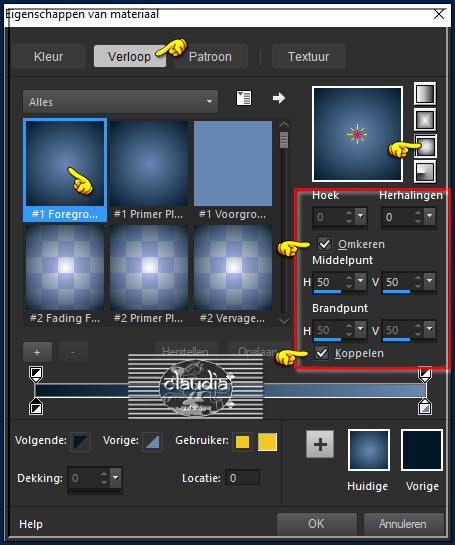
Open uit de materialen het bestand "canal_alpha".
Dit is geen leeg bestand. De selecties zitten in het alfakanaal.
Venster - Dupliceren (of gebruik de sneltoetsen SHIFT + D).
Sluit het originele bestand, we werken verder op het duplicaat.
Lagen - Eigenschappen : hernoem de laag van het bestand "Raster 1".
Vul dit bestand met het Verloop.
Open uit de materialen de tube "paysage cloclo".
Bewerken - Kopiëren.
Ga terug naar je werkje.
Bewerken - Plakken als nieuwe laag.
Plaats de tube bovenaan op je werkje :
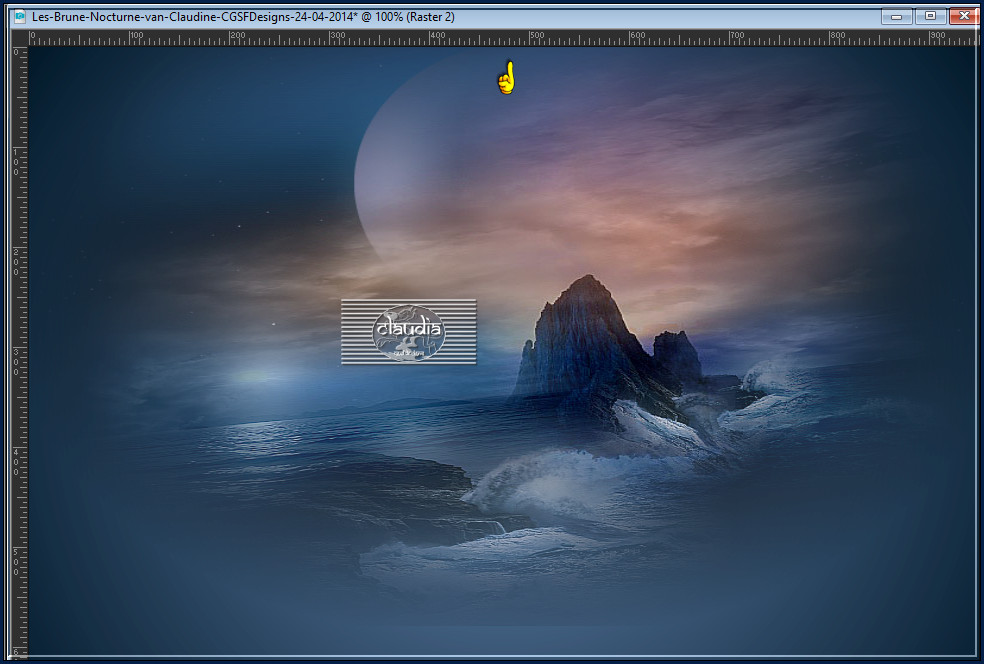

2.
Lagen - Nieuwe rasterlaag.
Vul deze laag met het Verloop.
Effecten - Insteekfilters- MuRa's Meister - Perspective Tiling :
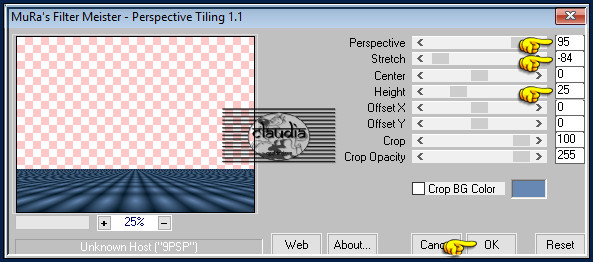
Effecten - 3D-Effecten - Slagschaduw :
Verticaal = 2
Horizontaal = 2
Dekking = 100
Vervaging = 25
Kleur = 2de kleur (#6788B3)
Lagen - Nieuwe rasterlaag.
Selecties - Selectie laden/opslaan - Selectie laden uit alfkanaal : cloclo
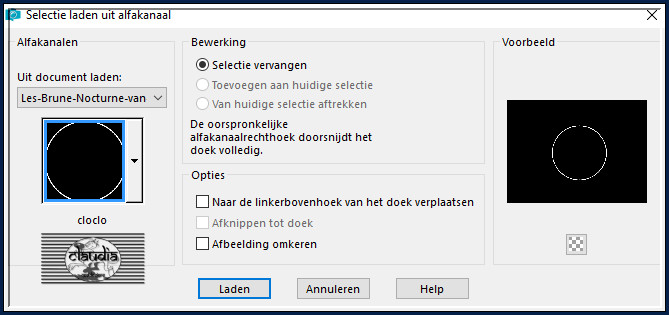
Vul de selectie met het Verloop.
Effecten - 3D-Effecten - Afschuining binnen :
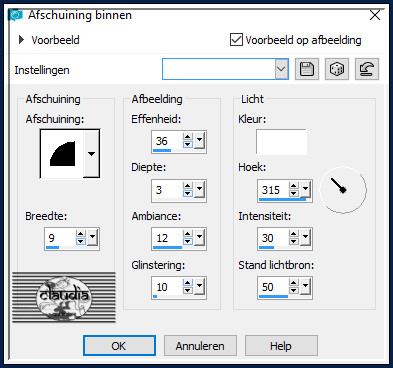
Effecten - Insteekfilters - Graphics Plus - Cross Shadow :
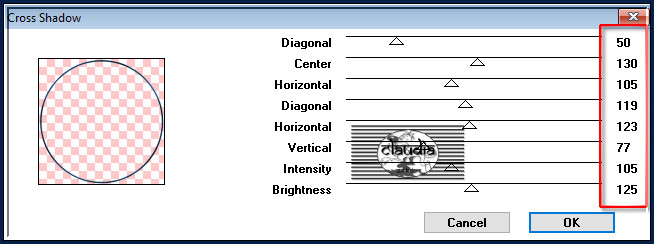
Selecties - Niets selecteren.
Lagen - Schikken - Omlaag.

3.
Effecten - Reflectie-effecten - Weerspiegeling :
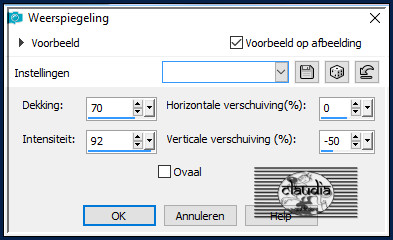
Lagen - Dupliceren.
Effecten - Afbeeldingseffecten - Verschuiving :
Horizontale verschuiving = -450
Verticale verschuiving = 0
Aangepast en Transparant aangevinkt
Lagen - Dupliceren.
Afbeelding - Spiegelen - Horizontaal spiegelen.
Ga naar het Lagenpallet en zet de zichtbaarheid van de bovenste laag en de 2 onderste lagen.
Activeer 1 van de cirkel lagen.
Lagen - Samenvoegen - Zichtbare lagen samenvoegen.
Alle cirkel lagen zijn nu 1 laag.
Lagen - Beeld - Alles (oudere versies van PSP = Alle lagen).
De cirkel laag is de actieve laag !!!
Effecten - Insteekfilters - Graphics Plus - Cross Shadow :
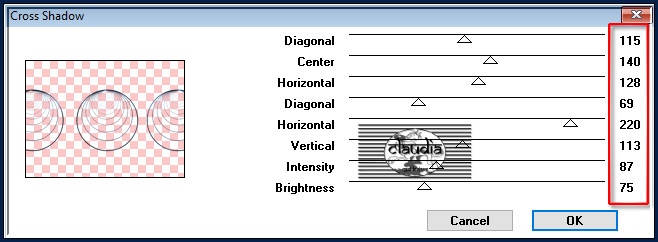

4.
Lagen - Dupliceren.
Effecten - Geometrische effecten - Perspectief - verticaal :
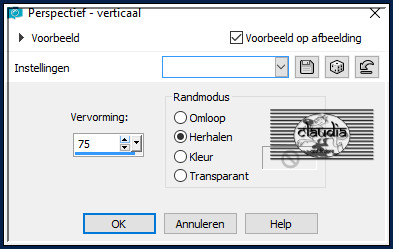
Effecten - Insteekfilters - Graphics Plus - Cross Shadow :
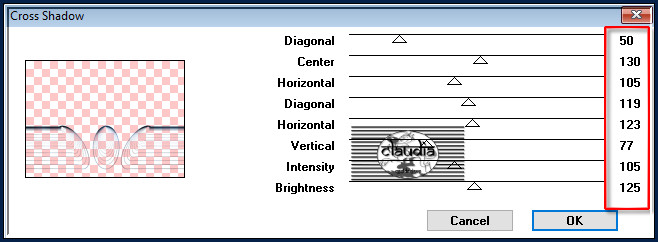
Effecten - 3D-Effecten- Afschuining binnen : de instellingen staan goed.
Lagen - Samenvoegen - Omlaag samenvoegen.
Effecten - 3D-Effecten - Slagschaduw :
Verticaal = 2
Horizontaal = 2
Dekking = 100
Vervaging = 25
Kleur = Zwart (#000000)
Effecten - Belichtingseffecten - Lampen : Kleur = 2de kleur
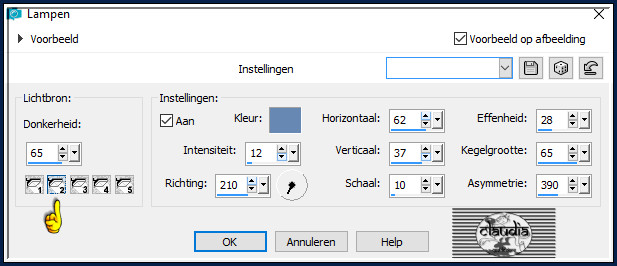
Lagen - Samenvoegen - Zichtbare lagen samenvoegen.

5.
Lagen - Dupliceren.
Afbeelding - Formaat wijzigen :
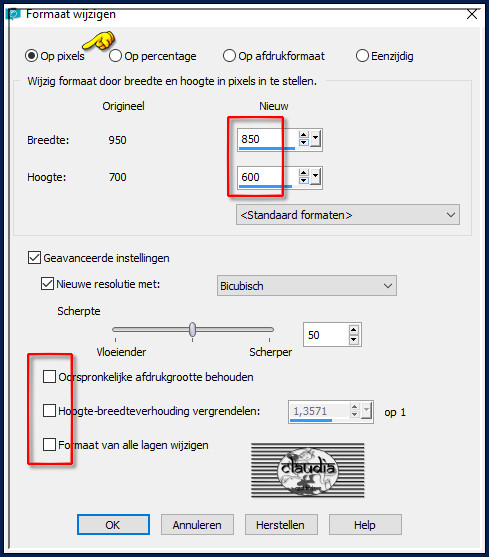
Effecten - 3D-Effecten - Slagschaduw :
Verticaal = 2
Horizontaal = 2
Dekking = 100
Vervaging = 25
Kleur = Zwart (#000000)
Activeer in het Lagenpallet de laag er onder (= Samengevoegd).
Effecten - Insteekfilters - Alien Skin Snap Art - Impasto :
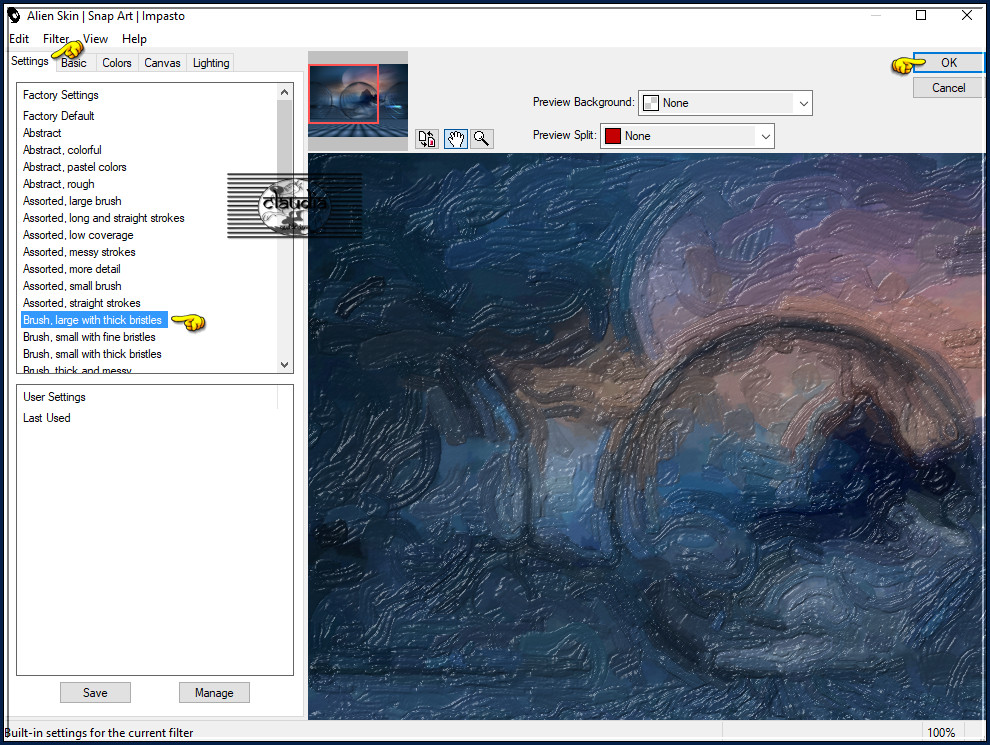
Selecties - Alles selecteren.
Selecties - Wijzigen - Inkrimpen : Aantal pixels = 30.
Effecten - 3D-Effecten - Slagschaduw : de instellingen staan goed.
Selecties - Niets selecteren.
Selecties - Alles selecteren.
Selecties - Wijzigen - Inkrimpen : Aantal pixels = 15.
Effecten - 3D-Effecten - Slagschaduw : de instellingen staan goed.

6.
Afbeelding - Randen toevoegen : Symmetrisch aangevinkt
2 px met de 2de kleur
35 px met een contrasterende kleur
Activeer de Toverstaf, Doezelen en Tolerantie op 0.
Ga terug naar je werkje en selecteer de rand van 35 px.
Lagen - Nieuwe rasterlaag.
Ga naar het Kleurenpallet en klik met de muis in de Voorgrondkleur en daarna in het tabblad "Verloop".
Maak een Verloop met deze instellingen :
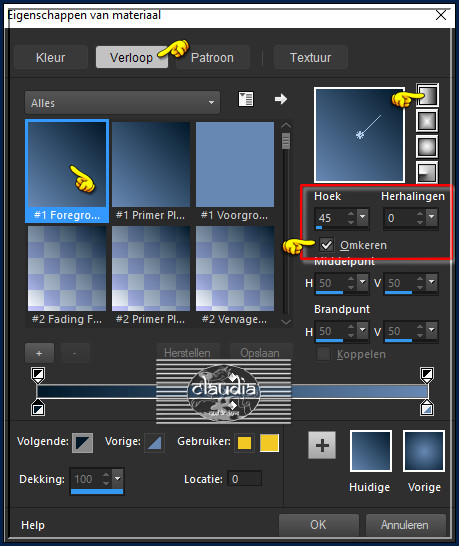
Ga terug naar je werkje en vul de selectie met dit nieuwe Verloop.
Effecten - Insteekfilters - <I.C.NET Software> - Filters Unlimited 2.0 - °v° Kiwi's Oelfilter - Zig-Zack :
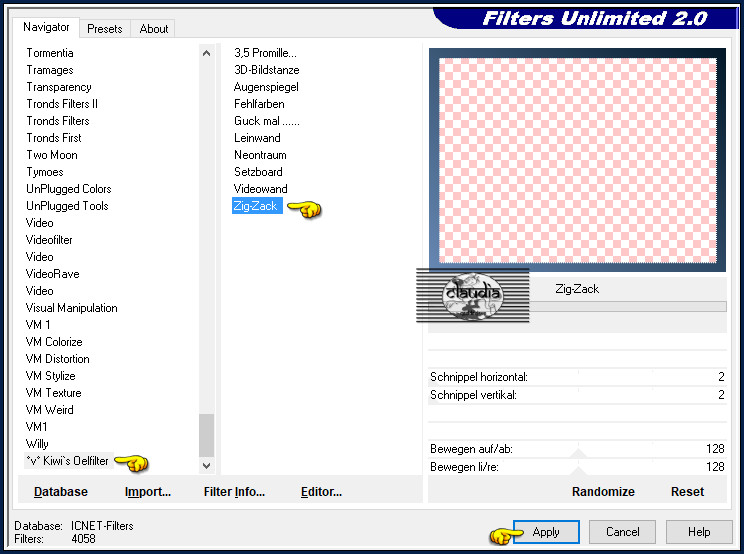
Selecties - Niets selecteren.
Selecties - Alles selecteren.
Selecties - Wijzigen - Inkrimpen : Aantal pixels : 20.
Effecten - 3D-Effecten - Slagschaduw : de instellingen staan goed.
Selecties - Omkeren.
Effecten - Insteekfilters - <I.C.NET Software> - Filters Unlimited 2.0 - VM Natural - Ripper :
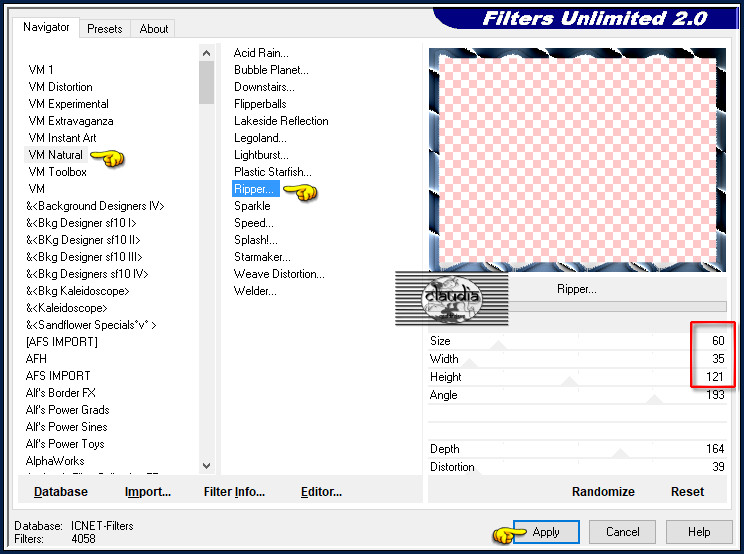
Effecten - 3D-Effecten - Afschuining binnen : de instellingen staan goed.
Selecties - Niets selecteren.

7.
Open jouw zelfgekozen personage tube.
Bewerken - Kopiëren.
Ga terug naar je werkjre.
Bewerken - Plakken als nieuwe laag.
Wijzig het formaat van de tube naar eigen inzicht en verscherp het.
Plaats de tube rechts onderaan op je werkje :

Geef de tube een Slagschaduw naar keuze.
Open uit de materialen het element "deco cloclo".
Bewerken - Kopiëren.
Ga terug naar je werkje.
Bewerken - Plakken als nieuwe laag.
Plaats het element links onderaan op je werkje :

Effecten - 3D-Effecten - Slagschaduw :
Verticaal = 2
Horizontaal = 2
Dekking = 45
Vervaging = 15
Kleur = Zwart (#000000)
Afbeelding - Randen toevoegen : 1 px met de 3de kleur, Symmetrisch aangevinkt.
Lagen - Nieuwe rasterlaag.
Plaats hierop je watermerkje.
Lagen - Samenvoegen - Alle lagen samenvoegen.
Afbeelding - Formaat wijzigen : 900 px, breedte, formaat van alle lagen wijzigen aangevinkt.
Aanpassen - Scherpte - Verscherpen.
Sla je werkje op als JPG-formaat en daarmee ben je aan het einde gekomen van deze mooie les van Cloclo.
© Claudia - Mei 2019.





